Word2013直接打开PDF文件并进行编辑功能使用图解
Word和PDF文件之间的相互转换在我们的生活中是经常需要用到的,也是曾经困扰了很多人的一个问题,现在好了,Word2013可以直接帮我们将PDF文件转换为Word文件了,下面小编就为大家介绍Word2013直接打开PDF文件并进行编辑功能使用方法,来看看吧!

方法/步骤
1、首先打开Word2013,如果桌面没有快捷方式的话就从开始菜单里运行Word2013。
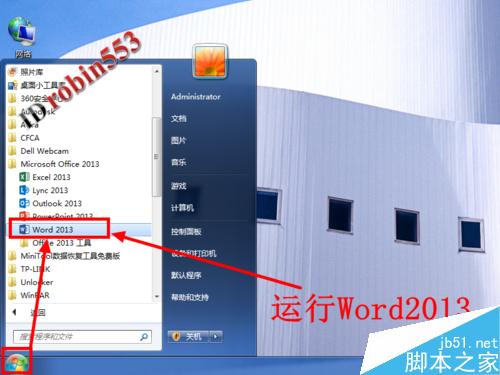
2、进入Word2013编辑页面之后,点击左上角的“文件”进入文件菜单页面。
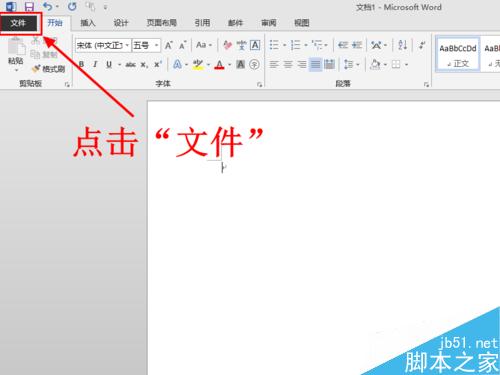
3、进入文件菜单页面之后,依次点击“打开”>“计算机”>“浏览”。
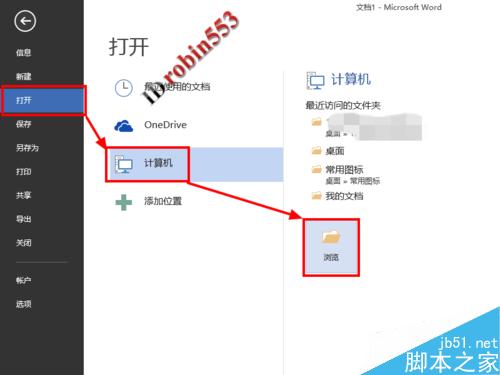
4、点击浏览之后就会弹出文件浏览窗口,找到你要编辑的PDF文件,然后点击“打开”。
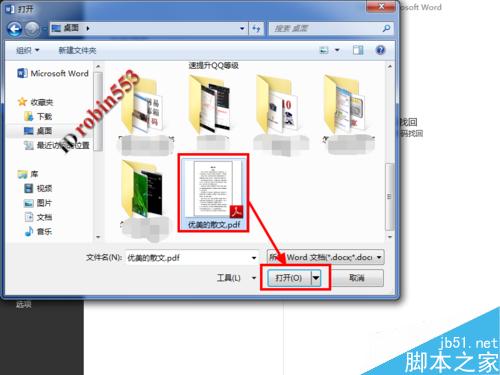
5、点击打开之后会弹出一个提示对话框,提示你打开后原PDF文件的排版可能会改变,这里点击“确定”即可。
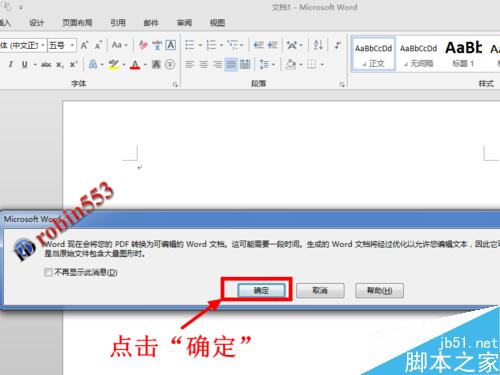
6、接下来就是等待Word进行转换,转换时间视PDF文件的内容多少而定,一般纯文字的会非常快。打开之后就是可以直接进行编辑的文本内容了。
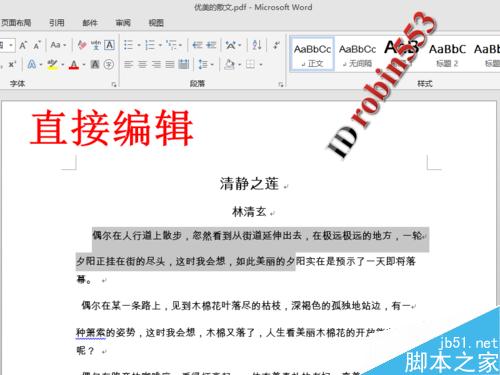
注意事项
教程里说的Word2013是指Office2013。
邮箱文件直接打开编辑 ftp文件直接打开编辑 直接打开的文件保存在哪 直接打开的文件保存在 刚编辑的文件找不到 邮件直接打开编辑后的文件存在哪里 ftp直接打开版权声明
本文来自投稿,不代表本站立场,转载请注明出处。
